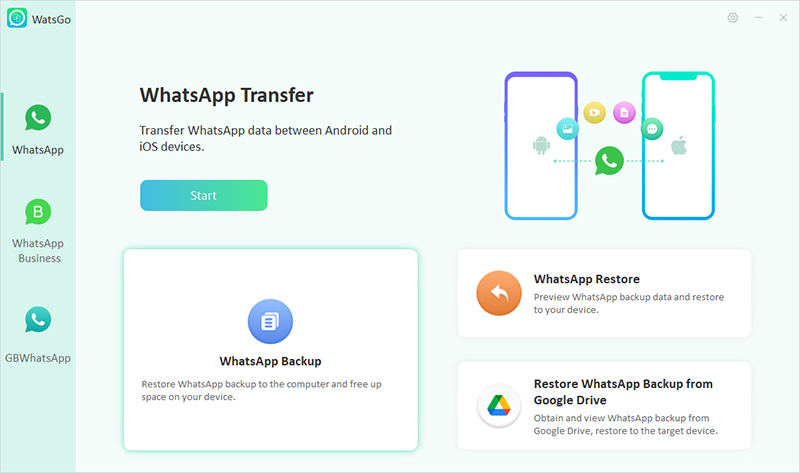
WhatsApp ha sido una de las aplicaciones de mensajería populares por un tiempo. Después del éxito de la aplicación móvil de WhatsApp, se agregó una nueva característica a este programa conocido como WhatsApp Web. Con la ayuda de WhatsApp Web, el usuario puede ver sus mensajes en su PC sin siquiera instalar la aplicación.
Sin lugar a dudas, será más fácil si los usuarios podrían usar WhatApp Web para exportar chat a su PC. En esta guía, compartiremos la verdad real sobre WhatsApp Web y si puede exportar chats usando WhatsApp Web o no.
Parte 1. ¿Están mis conversaciones web de WhatsApp almacenadas en mi computadora?
Bueno, la respuesta es No. Las conversaciones web de WhatsApp no se almacenan en su PC. Todos los mensajes o chats disponibles en WhatsApp solo se almacenan en su almacenamiento móvil local. De hecho, los usuarios de Android pueden encontrar los datos en Google Drive y los usuarios de iOS pueden guardar las conversaciones de WhatsApp en iTunes o iCloud.
Además, puede usar una aplicación de terceros para crear una copia de seguridad de sus conversaciones en su PC, que le mostraremos en esta guía.
Parte 2. ¿Puedo realizar el chat de exportación web de WhatsApp?
No, no puede exportar chats de WhatsApp desde WhatsApp Web directamente porque para acceder a las conversaciones web de WhatsApp, necesita un teléfono inteligente conectado a Internet para mostrar mensajes y chatear en la computadora. Eso significa que WhatsApp es solo una ventana que le permite mostrar mensajes en una computadora e incluso permite a su usuario descargar archivos multimedia y documentos en su PC, pero no pueden exportar chats desde WhatsApp Web.
Sin embargo, puede usar el truco HTML para guardar sus conversaciones web de WhatsApp que puede ver fácilmente. Siga la instrucción que se proporciona a continuación para guardar los chats como un HTML.
- Abra su navegador web y vaya a WhatsApp Web.
- Escanee el código de su WhatsApp para iniciar la web de WhatsApp.
- Seleccione el chat que desea guardar como un archivo HTML.
- Ahora haga clic derecho en el chat y luego seleccione Guardar como una opción en el menú desplegable.
- Entonces aparecerá una ventana; Haga clic en el botón Guardar para guardar su chat como un archivo HTML.
Ahora puede usar ese archivo HTML para abrir su chat en un navegador web.
Parte 3. ¡Las mejores 2 formas de exportar el chat de WhatsApp hoy!
Estas son las 2 mejores formas de exportar chats de WhatsApp en 2022. En el primer método, le enseñaremos una forma de exportar sus chats desde su teléfono inteligente por correo electrónico; En el segundo método, utilizaremos una aplicación de terceros para crear un archivo de copia de seguridad en la computadora.
Forma 1. Exportar chat de whatsapp usando chat de correo electrónico
Siga las instrucciones a continuación para exportar sus chats por correo electrónico en Android y iPhone.
En Android:
- Abra su teléfono Android y inicie WhatsApp.
- Ahora seleccione el chat que desea exportar y toque los tres puntos disponibles en la esquina superior derecha y seleccione más.
- Luego, desde el menú, toque el chat de exportación.
- Le dará dos opciones sin medios o incluirá medios; Elija uno para continuar.
- Ahora la opción para exportar su chat desde una opción diferente aparecerá en su pantalla; Seleccione el correo electrónico para exportar su chat por correo.
Al final, abrirá su correo electrónico; Ingrese el correo electrónico a quien desea enviar su chat de WhatsApp y presione el botón Enviar.
Learn more: ¿Cómo exportar más de 40,000 mensajes de WhatsApp? ¡Solución disponible hoy!
En iPhone:
- Abra su WhatsApp y seleccione el chat que desea exportar por correo electrónico.
- Toque el perfil de chat para abrir la información de contacto.
- Elija la opción de chat de exportación.
- Aparecerán dos opciones en su pantalla, como Adjuntar medios o sin medios; Seleccione uno para continuar.
- Una opción diferente aparecerá para exportar su chat; Seleccione la opción de correo.
- Ahora escriba la dirección de correo electrónico del usuario a quien desea exportar su chat.
Forma 2. Exportar chat de whatsapp a través de itooltab watsgo
El segundo método es exportar su chat en una computadora a través de un programa de terceros llamado Itooltab Watsgo-WhatsApp Copia de copia de seguridad a computadora. Este programa lo ayudará a exportar sus datos de WhatsApp a su computadora. Además, puede usar esta misma aplicación para transferir sus datos de su computadora a su teléfono inteligente sin dificultades. Estos son los pasos para exportar los datos de WhatsApp a una computadora con Itooltab Watsgo.
Paso 1. Descargue el programa y luego lancelo; Seleccione la copia de seguridad de WhatsApp en la página de inicio.
Paso 2. Ahora conecte su teléfono inteligente a la PC y luego seleccione el modelo de su dispositivo en el menú desplegable.
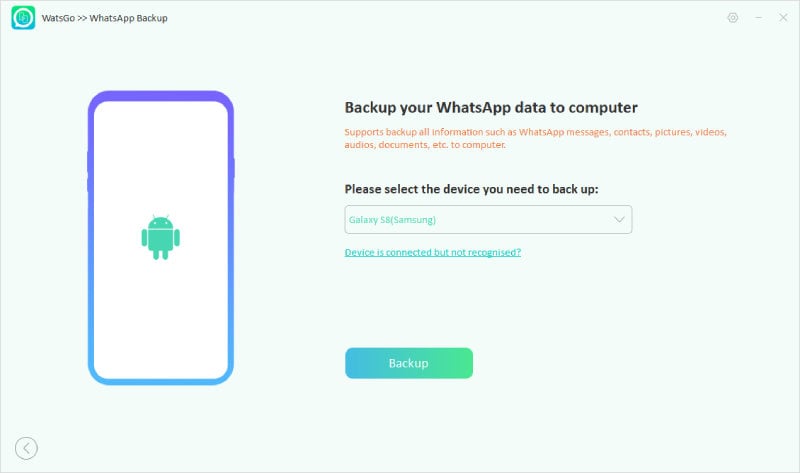
Paso 3. Entonces debes habilitar el extremo a extremo encriptado; Los pasos para habilitar el cifrado se dan a continuación en la imagen.
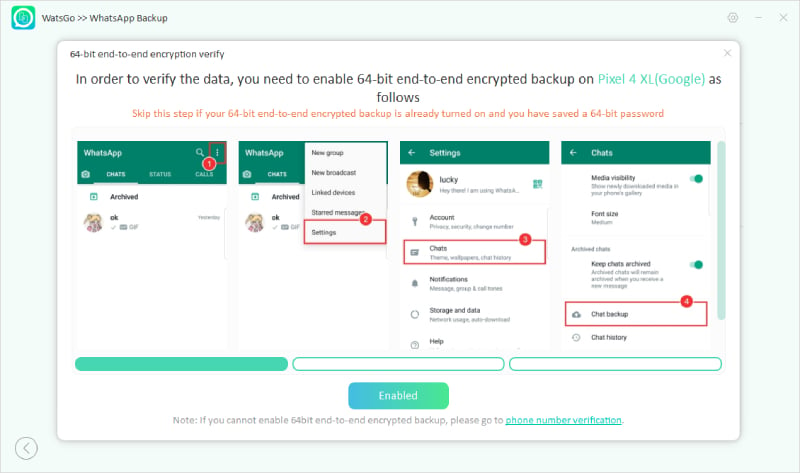
Paso 3. Una vez que se habilita el encriptado de extremo a extremo, ahora este programa comenzará a obtener los datos y genera el archivo de copia de seguridad.
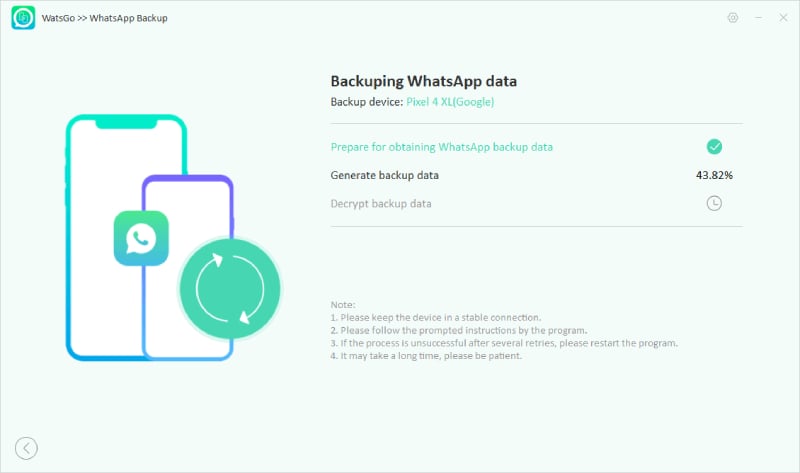
Paso 4. Después de hacer una copia de seguridad de los datos de WhatsApp, este programa le pedirá que descifra la copia de seguridad con una contraseña cifrada de extremo a extremo.
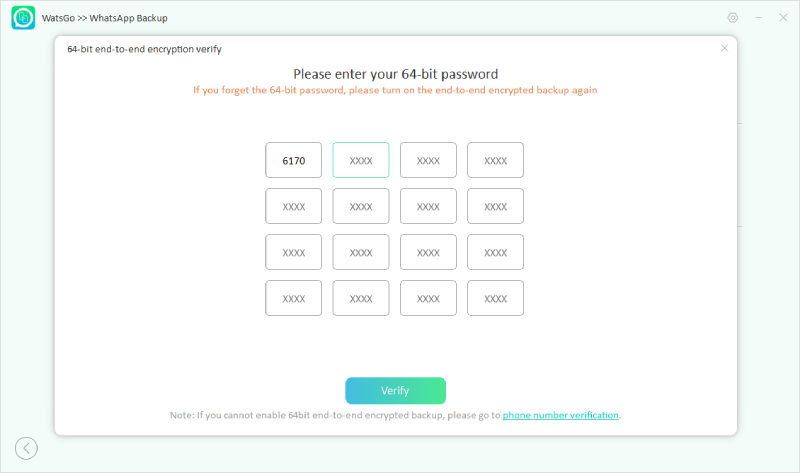
Paso 5. Una vez que se complete la verificación, su WhatsApp pronto se respalde con éxito en su computadora; Si desea ver su copia de seguridad, haga clic en la lista Vista de copia de seguridad para mirar.

Conclusión
Eso es todo, gente; En esta guía, le hemos mostrado la verdad real sobre WhatsApp Web y cómo usar WhatsApp Web para exportar chats. Recuerde que WhatsApp Web no está diseñada para exportar chats. Para la exportación segura de sus datos de WhatsApp, recomendamos usar un programa de terceros llamado Software de exportación de Backup de copia de seguridad de Itooltab WatsGo-Whatsapp. Esta aplicación exportará todos sus datos de WhatsApp a su computadora. Además, con la ayuda de este mismo programa, puede transferir sus datos de un dispositivo a otro. Asegúrese de seguir los pasos correctamente, para que no enfrente ninguna dificultad al exportar datos.
